CAD系统基本设置指引
请按照下面的步骤逐一进行,完成CAD系统的设置。如果您有任何疑问或需要帮助,在服务器内的社区寻求帮助,我们的玩家和管理员将乐意协助您。

索诺兰 CAD(Computer Automated Dispatching) 是一款先进的、跨平台的、面向游戏社区的计算机自动化调度和记录管理系统。此系统是服务器中不可或缺的一部分,它将帮助您在游戏中更好地扮演您所选的角色。本教程旨在帮助您正确配置和使用CAD系统,以确保您的游戏体验更加顺畅和令人满意。
第一步:进入服务器
1.进入服务器后,找到一个相对不会被打扰的地方,例如室内。
第二步:CAD系统初始化
1. 按下键盘上的 "T" 键以打开输入框。
2. 在输入框中输入 "/cadrefresh" 并按回车。
3. 稍等片刻,然后按下键盘上的 "F7" 键以打开CAD菜单。
第三步:登录和注册
1. 在CAD菜单中,点击 "DISMISS" 关闭蓝色和紫色的弹窗。
2. 在右上角找到并点击 "Login" 进入登录页面。
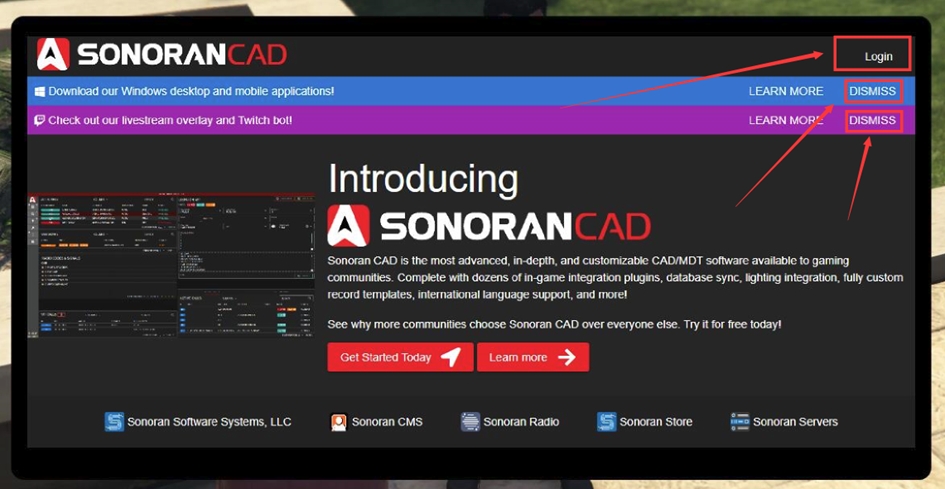
3. 勾选 "Stay Signed in"(一般默认勾选),然后点击第一个选项 "LOGIN WITH SONORAN"。
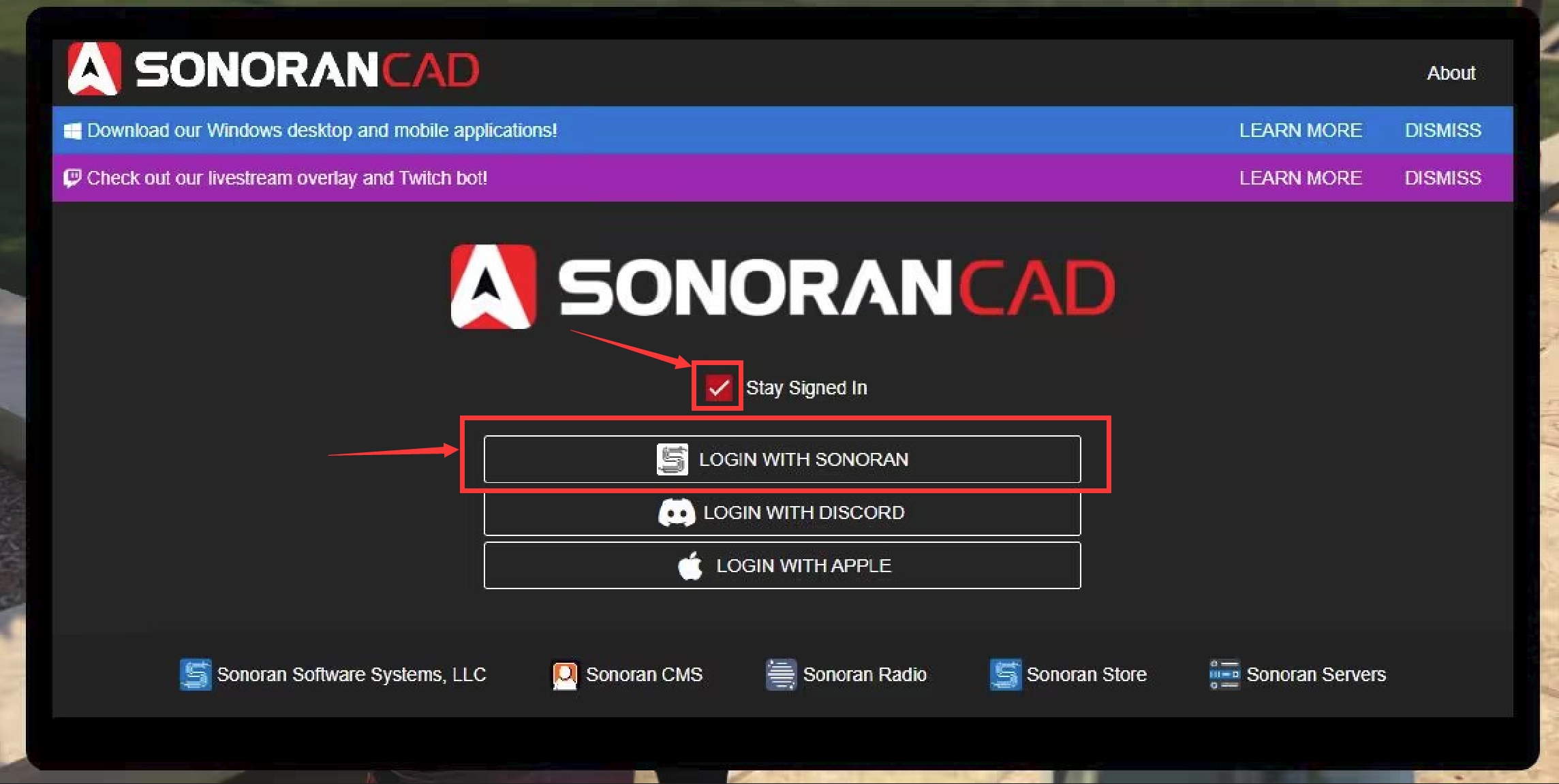
4. 如果您在本服务器注册过CAD,请在登录页面,输入账户和密码,点击蓝色 "LOGIN" 登录账户后跳至本教程第五步
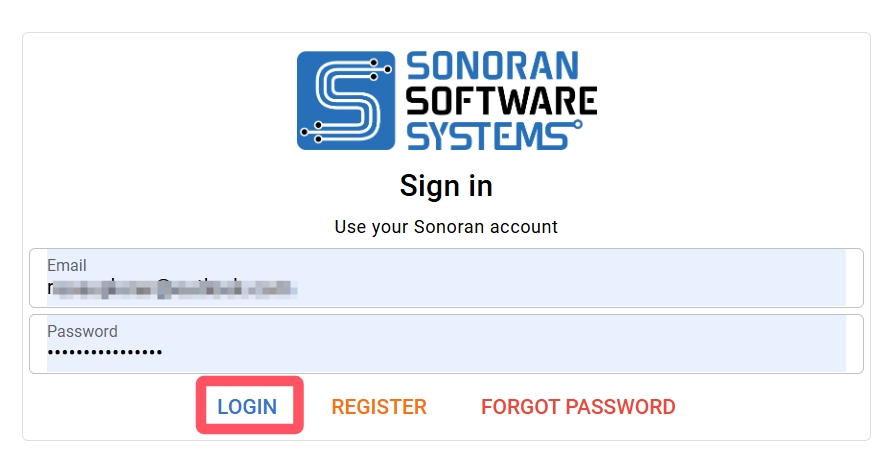
5. 如果您没有在本服务器注册过CAD,请在登录页面,点击橙色 "REGISTER" 进入注册页面。
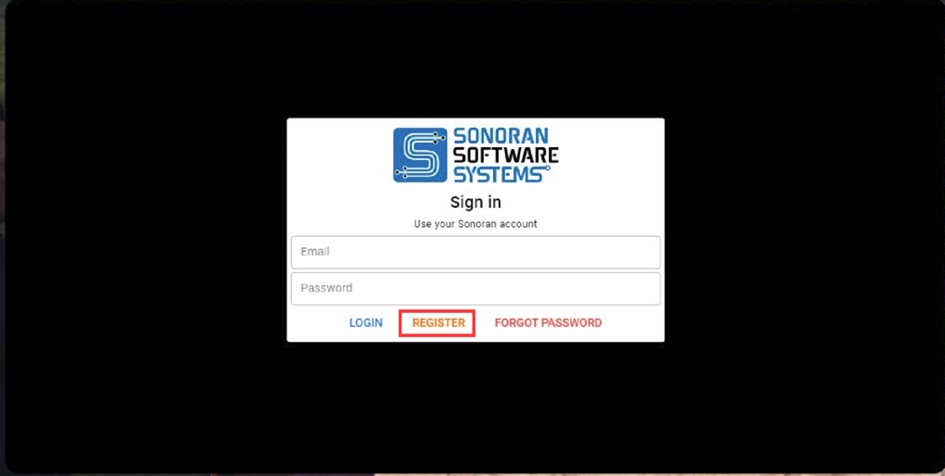
6. 输入您的注册信息,勾选下方的条款,确保信息填写完整,并且牢记您设置的登陆密码。
7. 点击橙色 "REGISTER" 完成注册。
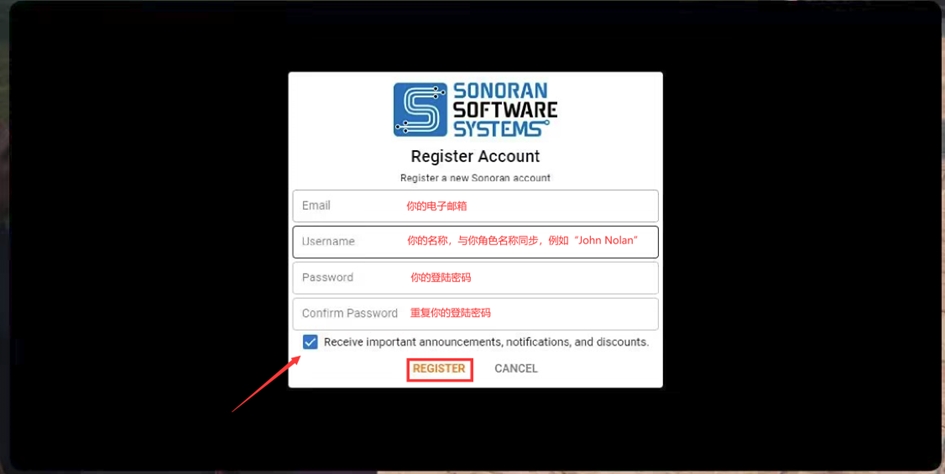
第四步:邮箱验证
1. 前往您所填写的邮箱,验证注册。成功验证时会显示绿色页面。
第五步:设置语言和声音
1. 当你看到这个页面,说明正常登陆,在CAD页面右上角点击您的名称旁边的小箭头。
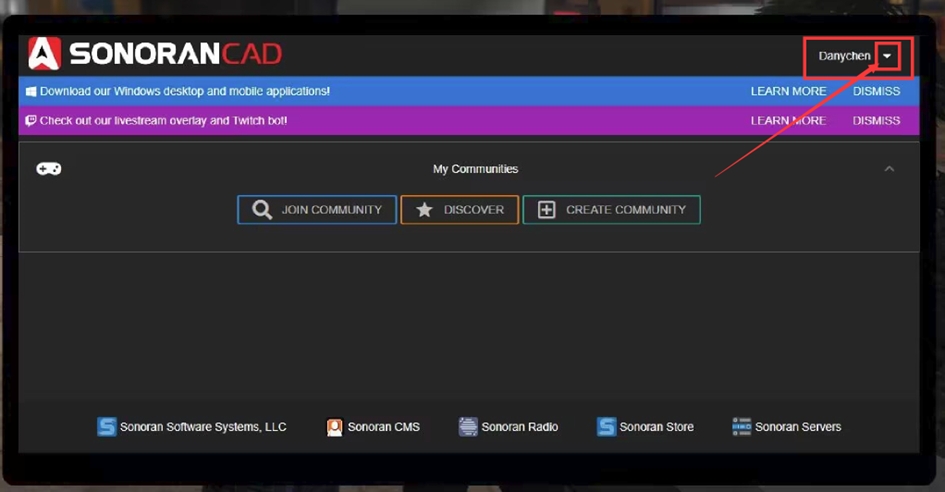
2. 找到并点击 "Settings"。
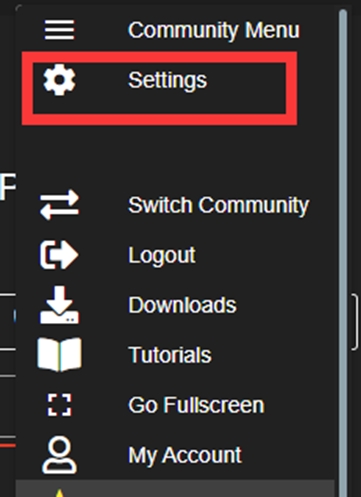
3. 注意此处设置步骤:在 "Voice" 选项中选择任意一个含有 "Chinese" 的选项。(此选项设置CAD语音)
4. 如果您看不懂英文,在 "Language" 选项中找到 "繁体中文"或"简体中文"(此选项设置CAD界面语言),点击后CAD将重启。
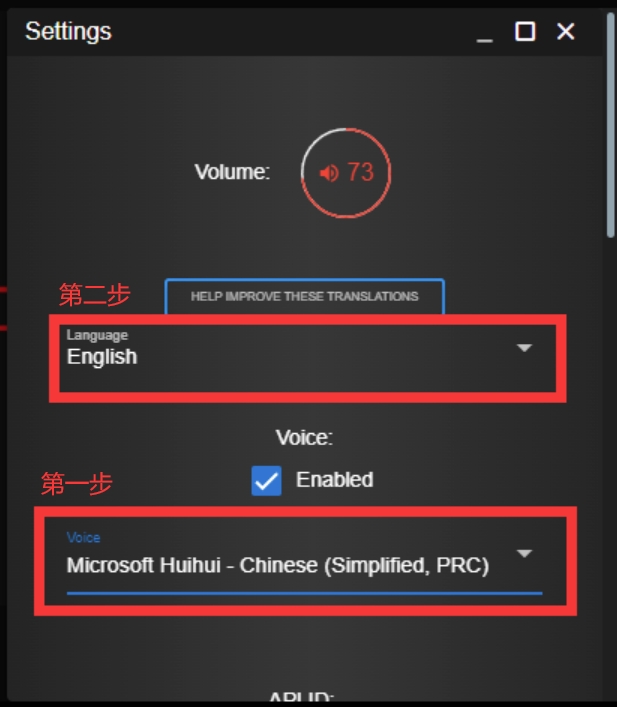
5. 此时,你的界面应当已经变为中文模式。
6. 重复第五步的1、2两个操作,在设置菜单中找到 "自定义按键" 选项卡,关闭这个开关。
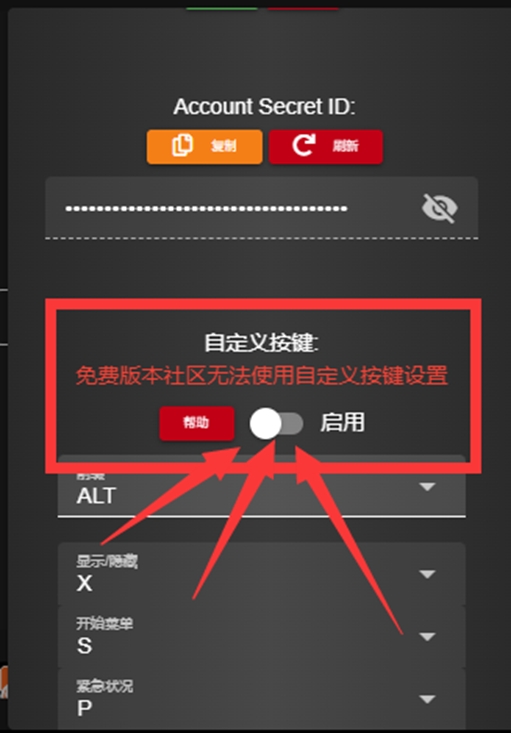
第六步:加入社区
1. 翻到最上面即可关闭设置菜单。
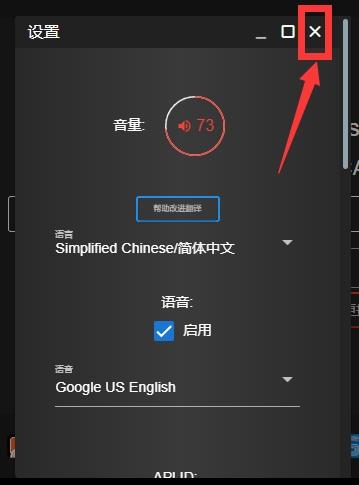
2. 回到主页后,点击蓝色的 "进入社区"。
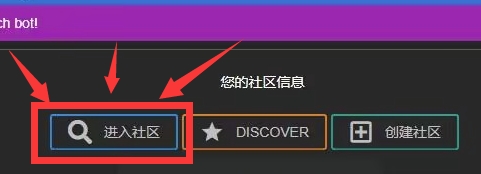
3. 在 "加入一个社区" 菜单中,输入社区ID:SASDOJ,然后点击搜索。
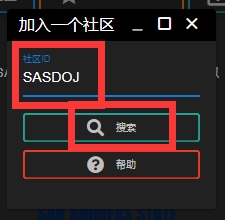
4. 当搜索结果出现后,点击加入。
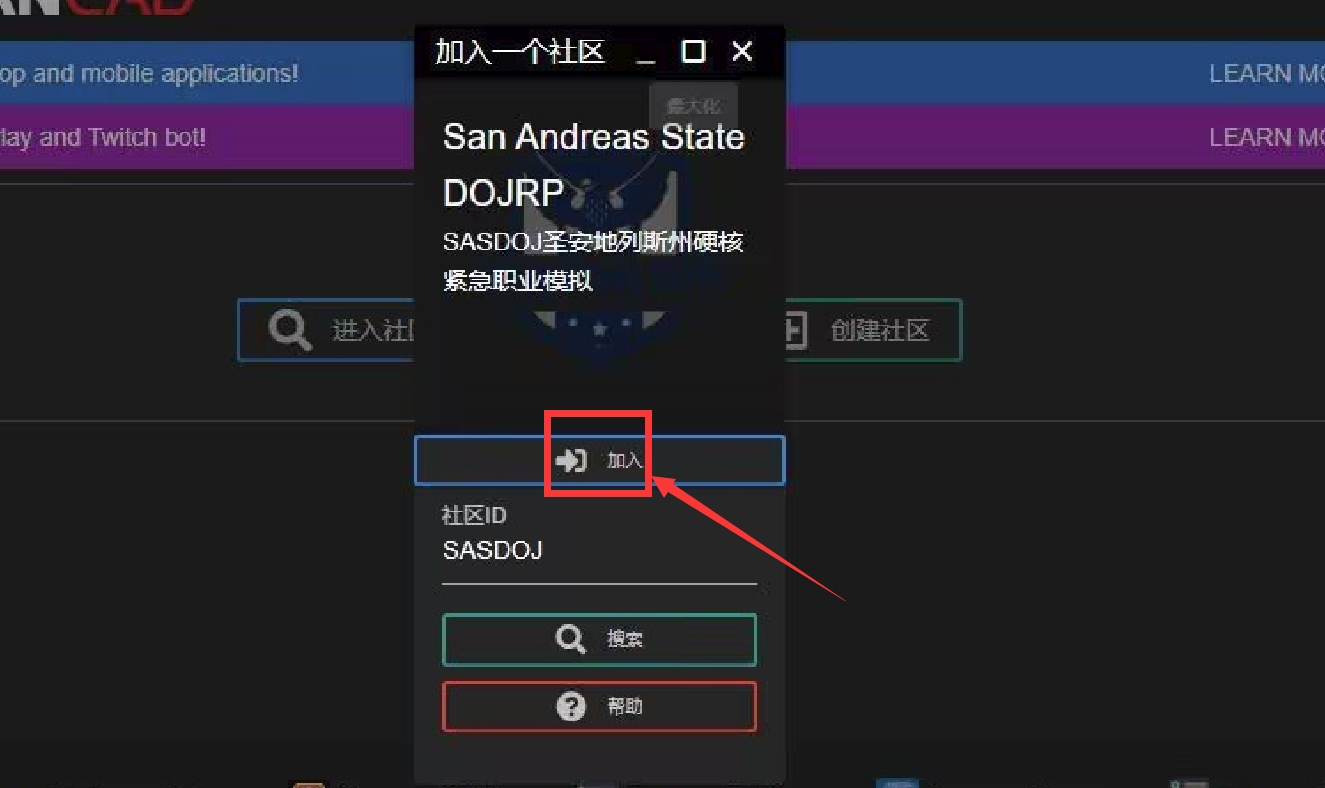
5. 点击SASDOJ标志,即可进入社区。
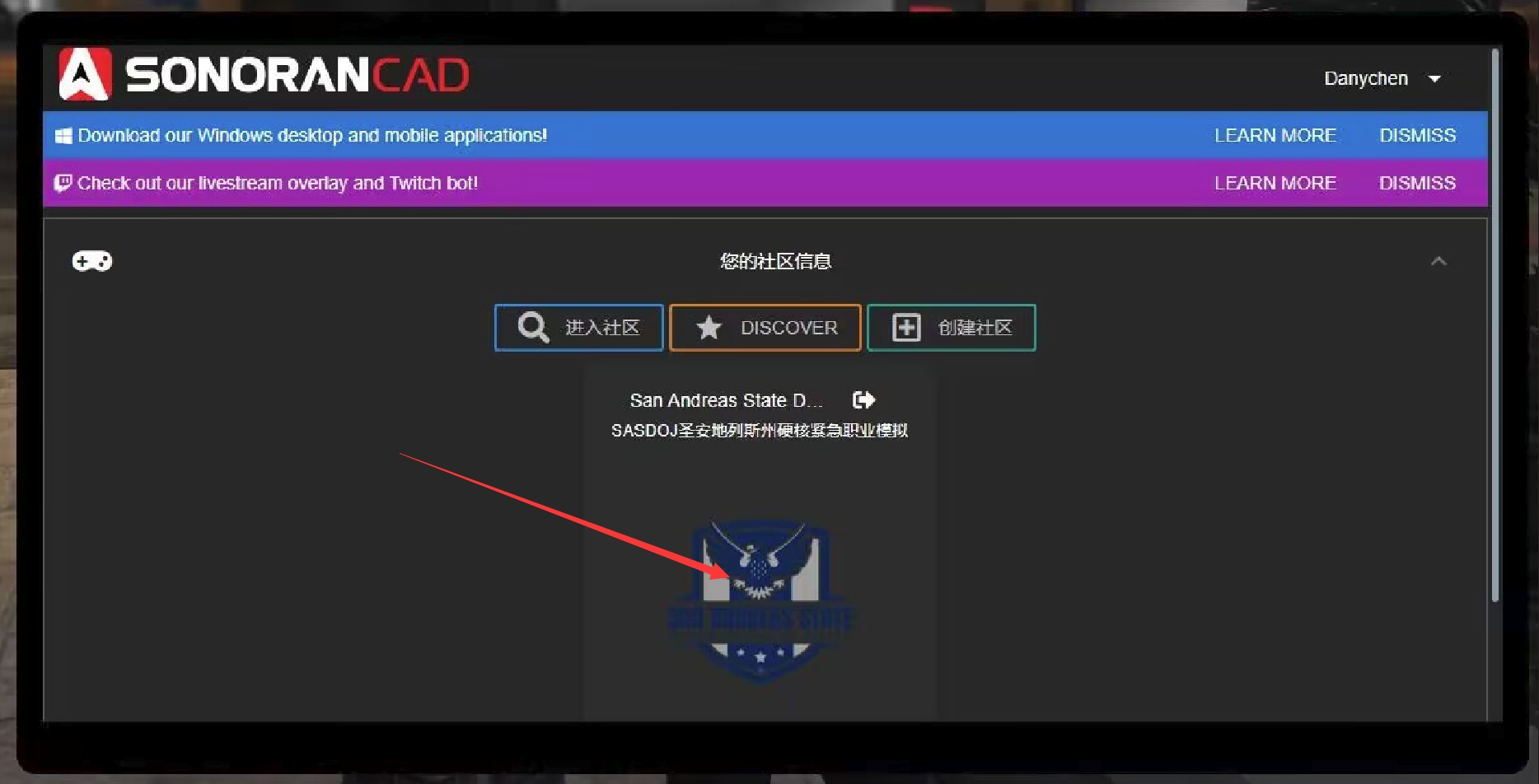
第七步:设置默认社区
1. 当看到此页面时,说明操作成功,请将此社区设置为默认社区,密钥将会在社会大学上课时由移民局相关人员告诉你。
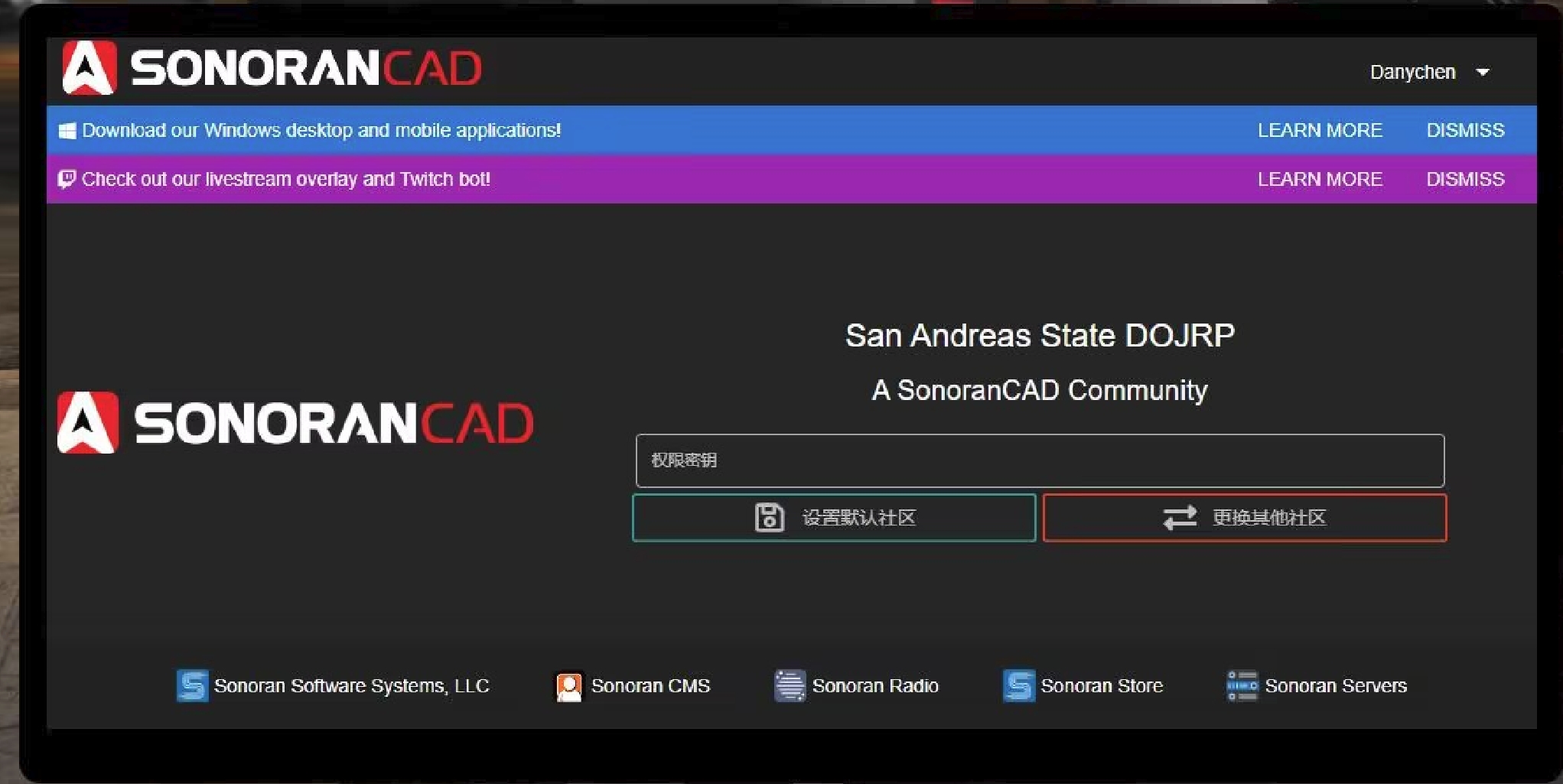
2. 如果您已经成为警员,请向值班警长或部门主管咨询密钥。
第八步:关闭CAD页面
1. 当你在服务器内使用CAD时,先点击CAD页面四周以外的任意位置,再按下 "ESC" 键即可关闭CAD页面。
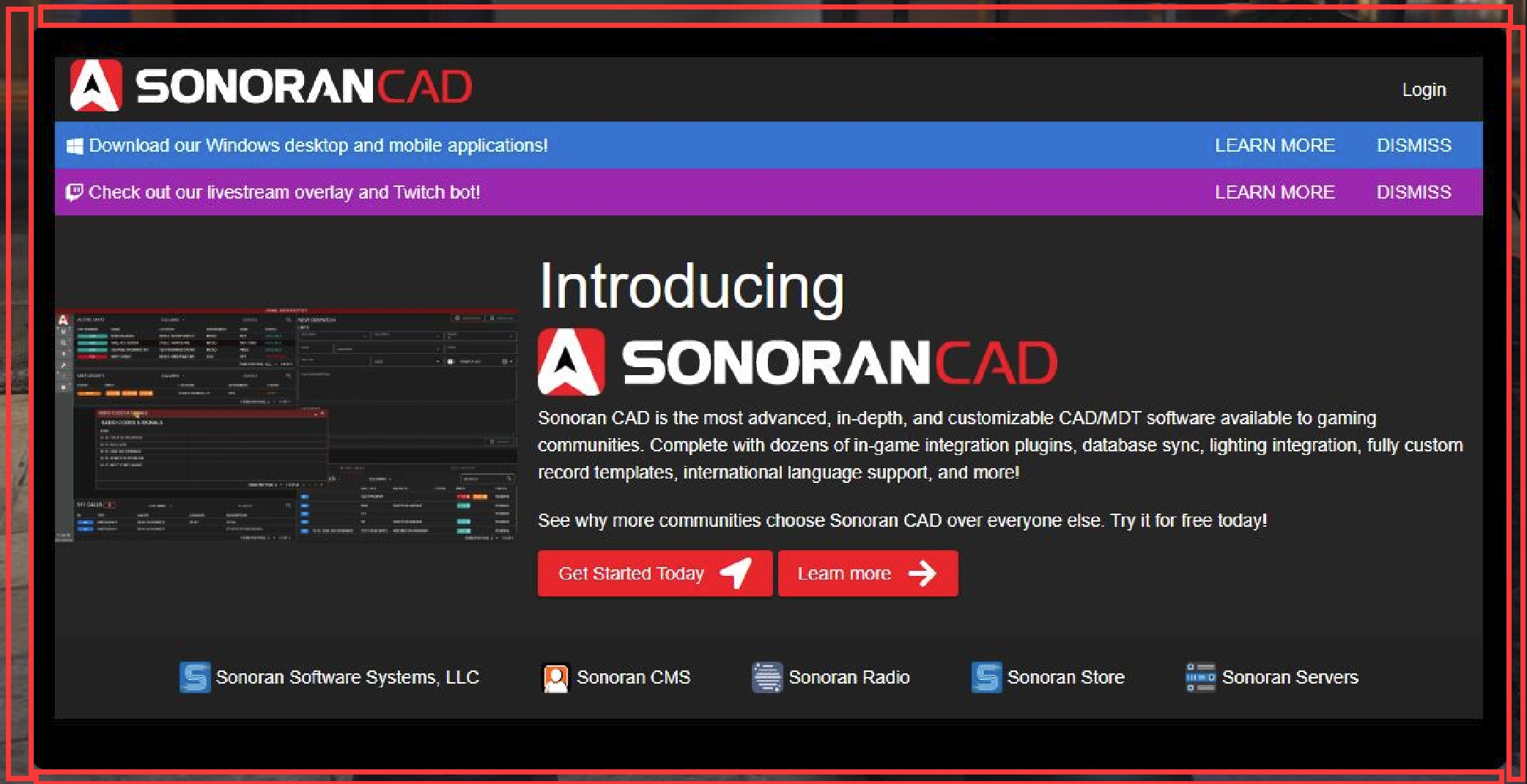
本指引源文件:
随时更新,恕不另行通知。
2024.08.06
SASDOJ PIA